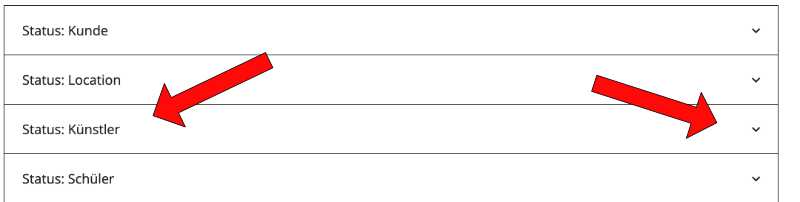Wenn Du mehrere Personen im System verwaltest, die Du in Deine Jobs einbindest, dann trennt Orga-Job zwischen Künstler und Personal.
- Gehe zur Startseite, und von dort aus in die Firmeneinstellungen.
- Klicke oben im Menü auf „Personengruppen
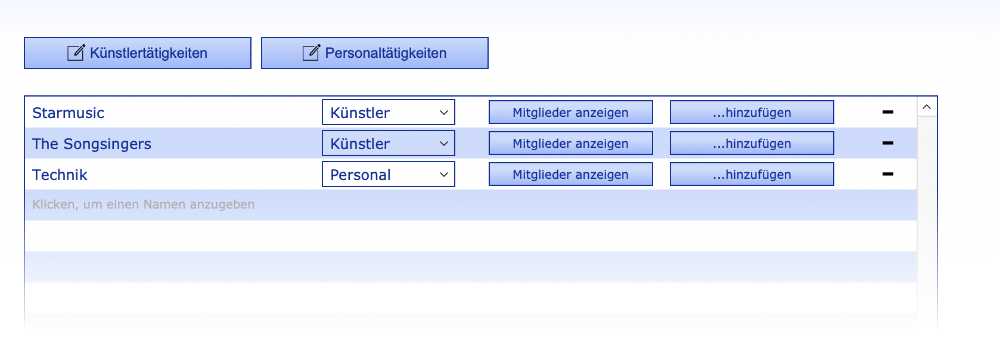
Du siehst eine Tabelle, die bei Dir noch leer ist. Klicke in den Bereich „Klicken, um einen Namen anzugeben“, um die erste Personengruppe anzulegen. In diesem Beispiel hier gibt es zwei Bands „Starmusic“ und „The Songsingers“. Die dritte gruppe ist eine Gruppe von Technikern und wurde deshalb auch so benannt.
Vergib also einen Namen und wähle aus, ob es sich um eine Künstlergruppe oder eine Personalgruppe handelt.
Klicke als Nächstes auf den Button „Künstlertätigkeiten“ über der Tabelle.
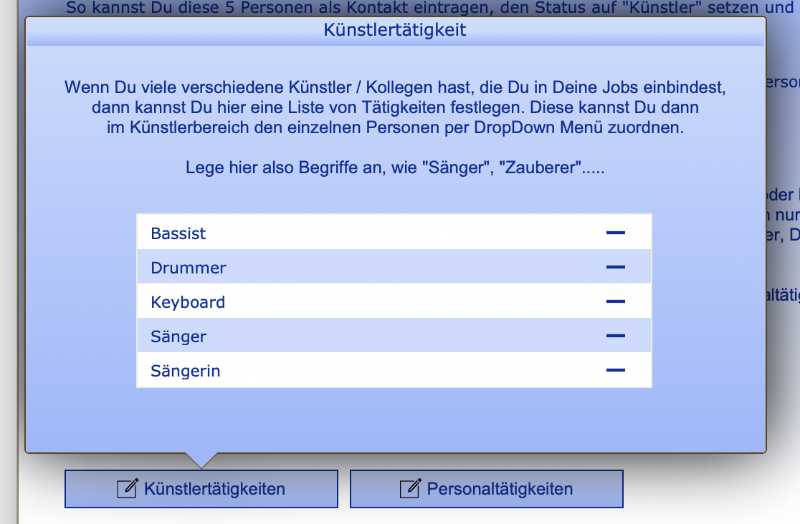
Gib hier alle Tätigkeiten ein, die Deine Künstler ausüben. Klicke nschließend in einen Bereich außerhalb dieses Fensters, um es zu schließen. Anschließend klickst Du auf den Button „Personaltätigkeiten“ und verfährst genauso wie bei den Künstlern.
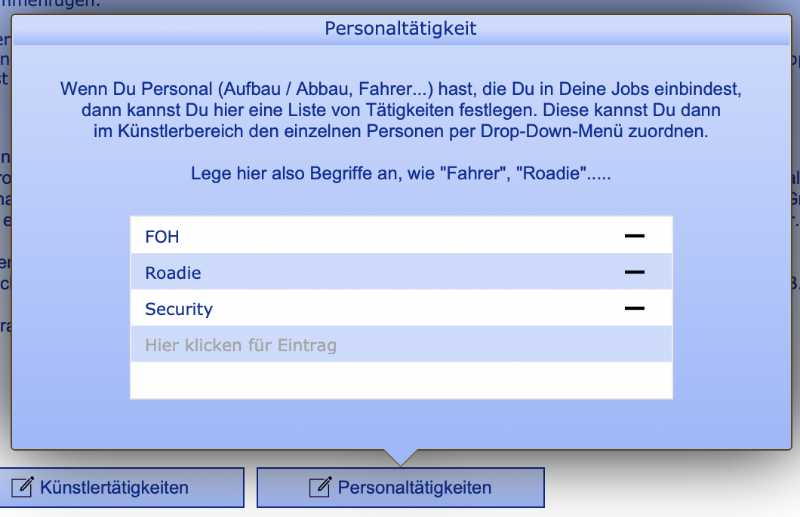
Schließe das Fenster, indem Du in einen Bereuch außerhalb klickst.
Damit hast Du diese Einstellungen abgeschlossen. Du kannst theoretisch jetzt mit dem Button „hinzufügen“ Deine Künstler in die Gruppen aufnehmen, jedoch solltest du, bei der Ersteinrichtung, in die Statusinformationen der einzelnen Künstler gehen, um ihnen die Tätigkeiten zuzuweisen.
Wie das funktioniert, kannst Du hier nachlesen. In dem sich öffnenden Artikel scrolle runter bis zum Klappmenü und wähle „Künstler“, dort steht es beschrieben. Wenn Du alle Künstler zugeordnet hast, hast Du Deine Gruppe komplett erstellt und kannst diese in dem Künstlerbereich, bzw. Personalbereich einfügen.